- Autor Abigail Brown [email protected].
- Public 2023-12-17 07:00.
- Naposledy zmenené 2025-06-01 07:18.
Zrátané podčiarknutie
Adobe Premiere Pro je z dobrého dôvodu popredný program na úpravu videa v odvetví, obsahuje pokročilé funkcie postprodukcie a úpravy videa a intuitívny pracovný postup na vytváranie videa v profesionálnej kvalite.
Adobe Premiere Pro
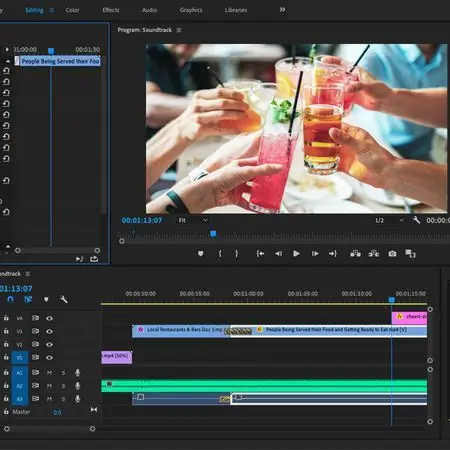
Zakúpili sme Adobe Premiere Pro CC (13.1.2), aby ho náš odborný recenzent mohol dôkladne otestovať a posúdiť. Pokračujte v čítaní našej úplnej recenzie produktu.
Adobe Premiere Pro je jedným z najlepších programov na úpravu videa na trhu a používajú ho bežné vysielacie spoločnosti, producenti hudobných videí, online mediálne spoločnosti, filmové produkčné štúdiá a mnohí ďalší profesionáli. Premiéra je prístupná pre skúsených profesionálov aj nových nadšencov videa a je založená na tradičnom pracovnom postupe na úpravu videa, ktorý sa nazýva model založený na stopách. Editor časovej osi založený na stopách sa týka rozloženia, ktoré využíva rôzne stopy na časovej osi, nazývané video stopy, kde môžete vrstviť svoje klipy, presúvať ich a usporiadať. Všetko sa robí manuálne: pracovný priestor časovej osi vyžaduje, aby ste odstránili prázdne miesta, zmenili poradie klipov pri vkladaní nových médií a umiestnili všetky zábery tam, kde ich chcete mať. V programe založenom na stopách máte úplnú kontrolu nad svojou časovou osou.
Premiéra je navyše nabitá množstvom ďalších užitočných funkcií. Testovali sme ho akýmkoľvek pohľadom na to, ktorí redaktori ho považujú za najcennejší a ako obstojí v porovnaní so svojimi najlepšími konkurentmi.
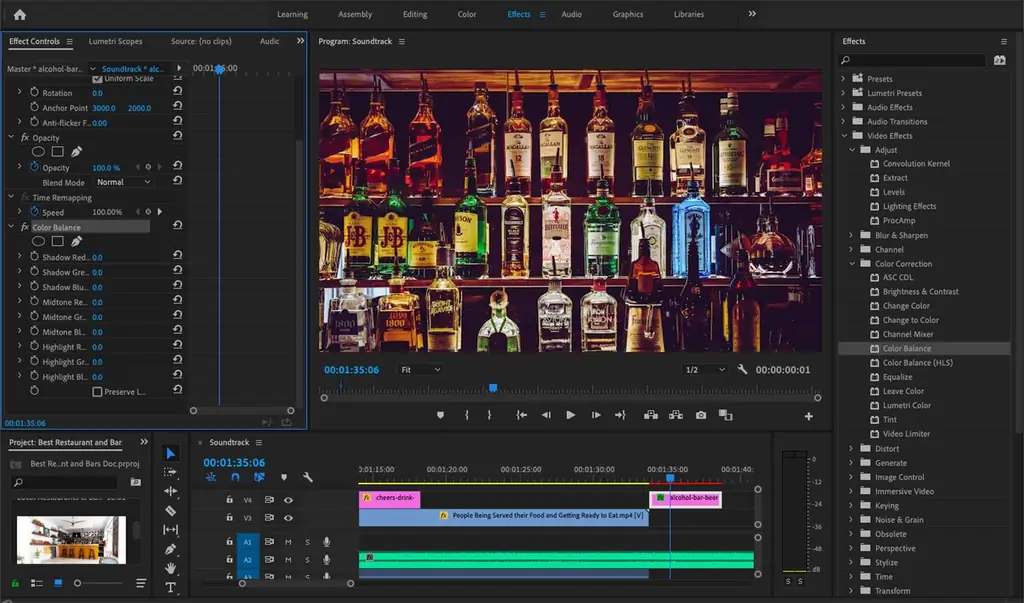
Dizajn: Dobré základy a vysoko prispôsobiteľné
Prvýkrát vydaný v roku 1991 ako len Premiere - jeden z prvých dostupných nelineárnych programov na úpravu videa - Premiere Pro od Adobe je osvedčený a skutočný program, ktorý sa vyvinul tak, aby obsahoval vysoko prispôsobiteľné rozhranie. Nelineárny program jednoducho odkazuje na digitálne pracovné prostredie, kde sa pôvodný obsah, alebo v tomto prípade video médium, v skutočnosti počas procesu úpravy nemení (ako páska, ktorá bola doslova strihaná, usporiadaná a kombinovaná). Namiesto toho softvér, ako je Premiere Pro, sleduje všetky vykonané úpravy a zobrazuje ukážky súborov, ktoré sa rýchlo vykreslia pre referenčné médiá v nižšej kvalite ako vaše pôvodné súbory.
Premiere Pro obsahuje päť hlavných okien alebo panelov ako predvolený pracovný priestor pre svoje rozhranie. Existuje viacero ďalších dokov alebo panelov, ku ktorým máte prístup, a tiež môžete meniť veľkosť alebo presúvať rôzne panely do seba pre vysoký stupeň prispôsobenia.
Ako už bolo spomenuté vyššie, Premiere Pro využíva tradičnejšiu štruktúru súborov v rámci prehliadača médií, ktorý používa „koše“na ukladanie a lokalizáciu vašich médií. Koše sú jednoducho priečinky na organizovanie vášho obsahu, ale názov pochádza zo starých čias, keď stanice na úpravu pások mali doslovné koše na stohovanie kotúčov. Zásobníky sú základom v aplikácii Premiere Pro na import a sledovanie médií. Tento prvok PP v konečnom dôsledku vyžaduje, aby bol editor zodpovedný a vždy zodpovedný za organizáciu svojich súborov na akomkoľvek pevnom disku, ktorý používajú na ukladanie.
Jednou z najuniverzálnejších funkcií rozloženia Premiere Pro je zoznam ponúk v hornej časti, ktorý vám poskytuje rýchly prístup ku kľúčovým funkciám procesu úprav.
Znamená to tiež, že musíte dbať na umiestnenie všetkých proxy súborov. Pracovný postup proxy používa namiesto vašich pôvodných médií súbory s nižším rozlíšením, aby boli úpravy rýchlejšie s menšími veľkosťami súborov. Väčšina profesionálnych editorov bude na prístup k svojim médiám zvyknutá na systém košov a toto je len rýchly príklad toho, ako spoločnosť Adobe postavila svoj softvér na základných prvkoch úpravy videa.
Jednou z najuniverzálnejších funkcií rozloženia Premiere Pro je zoznam ponúk v hornej časti, ktorý vám poskytuje rýchly prístup ku kľúčovým funkciám procesu úprav. Pri výbere z tejto ponuky program zmení päť hlavných panelov s rôznymi kľúčovými funkciami, aby vytvoril rôzne „pracovné priestory“.
Zabudovanie týchto rôznych pracovných priestorov do rozhrania je veľmi pohodlné a uľahčuje rýchlu úpravu a vykonávanie rôznych úloh v rýchlom slede, aj keď ste zmenili poradie alebo veľkosť rôznych panelov rozhrania. Ak potrebujete upraviť vyváženie bielej v klipe, môžete to urobiť rýchlo v ponuke „Farba“, ak chcete potom použiť efekt na iný klip, možnosti máte priamo v ponuke „Efekty“atď.
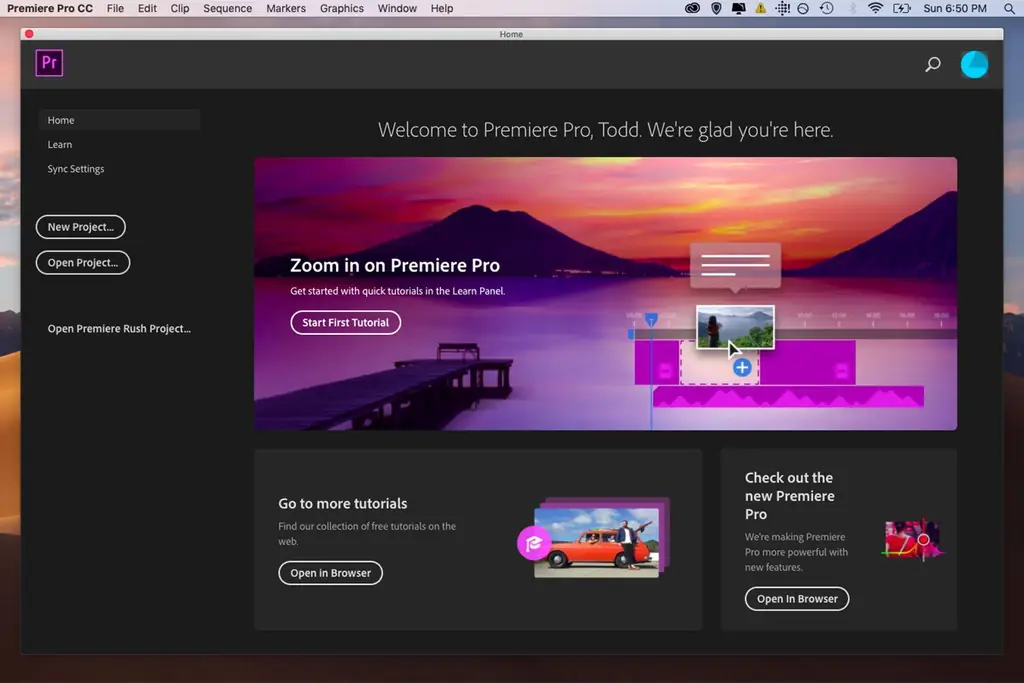
Proces nastavenia: Prihláste sa na odber a stiahnite si
Adobe Premiere Pro je k dispozícii iba ako predplatená služba. Budete musieť použiť svoj e-mail na vytvorenie účtu Creative Cloud na Adobe.com a potom sa prihlásiť na odber jedného z plánov Adobe. Potom si môžete stiahnuť Premiere Pro do svojho počítača a okamžite začať s úpravami.
Inštalácia programu je jednoduchá a priamočiara. Po prihlásení pomocou účtu Creative Cloud vás Adobe.com prevedie procesom sťahovania a po extrahovaní inštalátora vás pokyny na obrazovke prevedú aktiváciou aplikácie Premiere Pro.
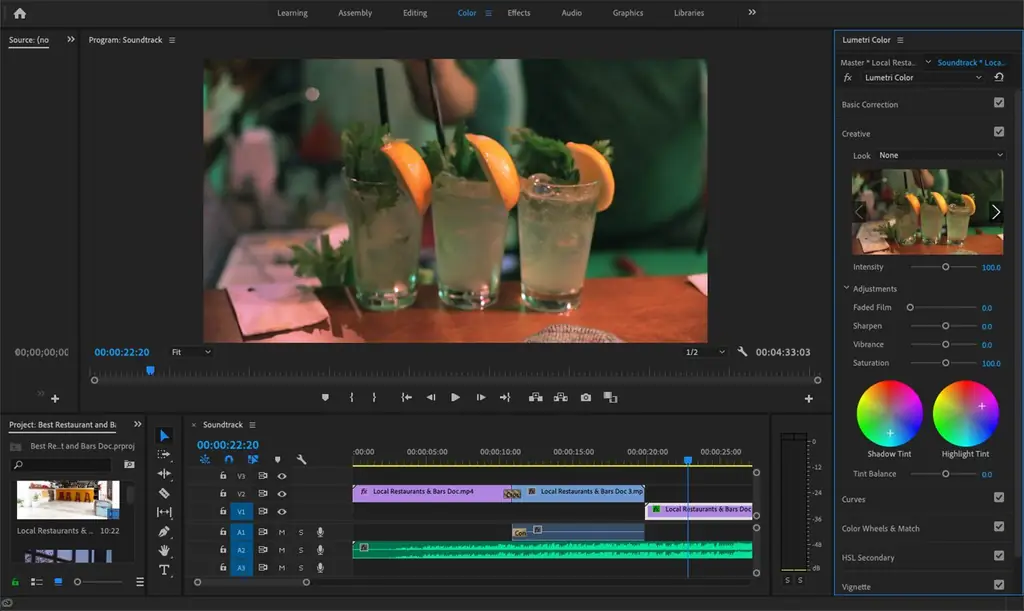
Výkon: farba Lumetri, proxy servery a tímové projekty
Premiere Pro je mnohostranný program a filmový priemysel a profesionáli v televíznom vysielaní ho využívajú z dobrého dôvodu. Program vyniká pri vytváraní obsahu filmovej kvality v jednej aplikácii, ale umožňuje aj integráciu s inými aplikáciami Adobe, ako je After Effects. Existujú tri kľúčové funkcie, vďaka ktorým Premiere vyniká: korekcia farieb pomocou farieb Premiere Pro Lumetri, export celého radu médií pomocou Adobe Media Encoder a funkcie spolupráce, ktoré ponúka Adobe Creative Cloud.
Asi najvýkonnejšou z týchto funkcií je ponuka Premiere Pro „Farba“, ktorá vám poskytuje rýchly prístup k panelu Lumetri Color v Premiere Pro. Lumetri Color je farebný efekt Premiere a ponúka videoscopes, farebné krivky, farebné kolieska, ovládanie teploty, výber vyváženia bielej a ďalšie pre pokročilú korekciu farieb. Pre ešte väčšie využitie efektov ponúka Premiere Pro možnosť použiť viacero inštancií farebných nástrojov Lumetri na jednotlivých klipoch, aby bolo možné vrstviť rôzne farebné efekty pre výrazne upravený alebo prispôsobený vzhľad. V Premiere Pro je tiež nová štruktúra súborov, ktorá vám umožňuje ukladať LUT, čo je skratka pre Lookup Tables, čo sú predvoľby farieb, ktoré môžete vytvoriť pomocou farieb Lumetri, aby ste do svojich záberov rýchlo pridali nastavenie farieb. PP tiež ponúka porovnávacie zobrazenia pre farbu Lumetri, ktoré môžu výrazne pomôcť pri procese korekcie farieb tým, že počas vášho pracovného postupu môžete vidieť pred a po vzhľade odstupňovania farieb.
Premiere Pro je mnohostranný program a je používaný filmovým priemyslom a profesionálmi v televíznom vysielaní z dobrého dôvodu.
Pre svoju všestrannosť ako editor videa obsahuje Premiere Pro aj Media Encoder od Adobe. Media Encoder vám umožňuje exportovať a kódovať veľké množstvo rôznych formátov súborov a pridáva všestrannosť na export finálneho celovečerného filmu s priestorovým zvukom 5.1 alebo na vytváranie proxy súborov. Ak náhodou upravujete veľmi veľké súbory alebo súbory s ultravysokým rozlíšením, ako je 4K video, vytváranie proxy súborov môže proces úprav výrazne urýchliť tým, že Premiere Pro poskytne menšie súbory, s ktorými môžete pracovať ako sprostredkovateľ pred konečným exportom.
K dispozícii je tiež možnosť Tímové projekty, výkonný nástroj na spoluprácu. Toto je jedna z najväčších výhod pre profesionálnych redaktorov a producentov s predplatným Adobe Creative Cloud. Cloud Adobe Creative umožňuje používateľom synchronizovať svoje projekty s ich účtom a potom zdieľať súbory a aktíva projektu s kýmkoľvek. Predplatné pre Premiere Pro tiež prichádza so 100 GB cloudového úložiska a možnosťou upgradu na viac. Creative Cloud znamená, že ak pracujete s tímom redaktorov a producentov, všetci môžete naraz pracovať na rovnakom súbore projektu s tímovými projektmi. Akékoľvek zmeny, ktoré vykoná jeden člen tímu, sa okamžite prejavia všetkým ostatným. Vďaka Team Projects je spolupráca na video produkciách jednoduchá a navyše Creative Cloud možno použiť na odosielanie prostriedkov iným členom vášho tímu.
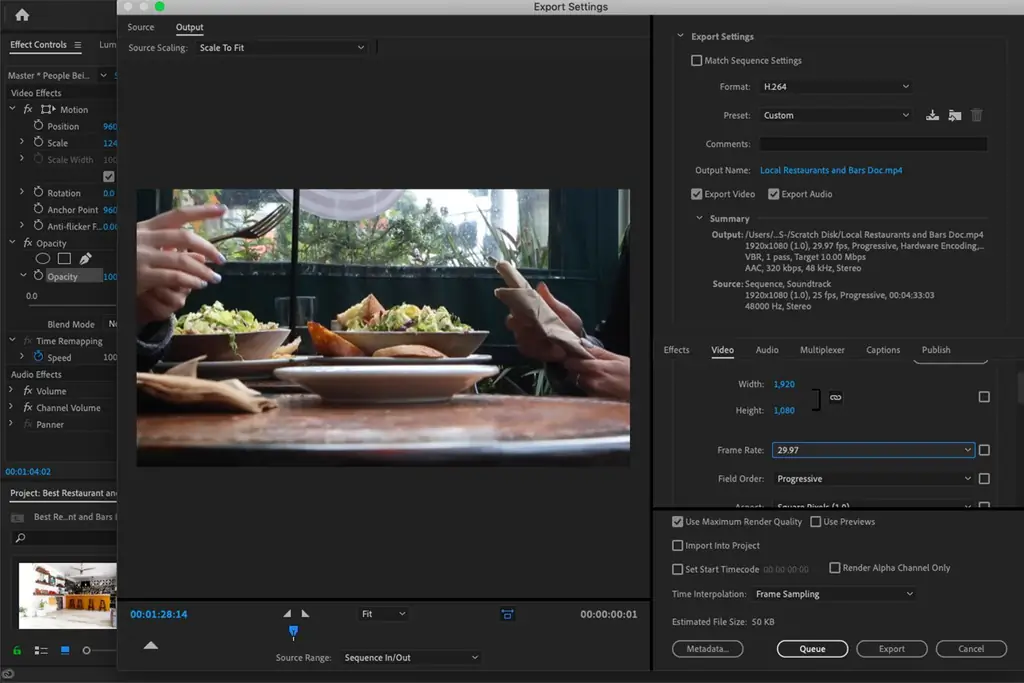
Zrátané podčiarknutie
Cena Adobe Premiere Pro sa predáva ako mesačné alebo ročné predplatné. Ceny sa mierne líšia v závislosti od plánu platieb a trvania plánu. Predplatné „Jednej aplikácie“len pre Premiere Pro stojí 21 USD mesačne alebo 240 USD, ak je predplatené v plnej výške na rok. Ak ste tvorcom obsahu alebo iným kreatívnym profesionálom, ktorý často používa iný softvér, možno budete chcieť zvážiť plán Creative Cloud „Všetky aplikácie“na získanie prístupu k viac ako 20 aplikáciám Adobe. Ak si túto možnosť predplatíte v plnej výške, dostanete 600 USD ročne.
Súťaž: Adobe Premiere Pro vs. Final Cut Pro X od Apple
Večná diskusia medzi editormi videí zúri. Final Cut a Premiere majú svojich tvrdých prívržencov a je ťažké diskutovať o Premiere Pro bez toho, aby sme spomenuli jej hlavného konkurenta, Apple Final Cut Pro X. Final Cut Pro X 10.4.6 teraz ponúka pokročilé nástroje na úpravu farieb, vďaka čomu je vážnejším kandidátom na Premiere Pro. FCPX podporuje aj 4K a 8K video a dokáže exportovať veľké množstvo rôznych formátov súborov a kodekov.
Ktorý program je lepší, skutočne závisí od vašich osobných preferencií a od toho, čo konkrétne hľadáte na pracovisku na úpravu videa. Rozdiely medzi programami spočívajú v dvoch hlavných veciach: vo vašom rozpočte a štýle úprav časovej osi.
Prediskutujeme najprv cenu, kde je Final Cut Pro X jasným víťazom - jedna platba vo výške 300 $ vám prinesie doživotnú licenciu. V porovnaní s 240 dolármi, ktoré Premiere stojí každý rok, rozdiel môže ľahko dosiahnuť mnohonásobok ceny FCPX. Ako už bolo spomenuté, Adobe vyrába množstvo ďalších výkonných aplikácií a ponúka konkurencieschopnejšie mesačné predplatné za 53 dolárov za prístup ku všetkému, vrátane Photoshopu, Illustratoru a Premiere Pro. Ak ste profesionálnym tvorcom obsahu alebo producentom, táto ponuka sa vám môže oplatiť, ak máte prístup k celému balíku produktov Adobe.
Pokiaľ ide o základné funkcie, najväčší rozdiel medzi FCPX a Premiere Pro je v tom, že FCPX je editor bez stôp alebo magnetickej časovej osi, zatiaľ čo PP je systém založený na stopách. Debata o stopách a stopách sa scvrkáva na pár kľúčové rozdiely v pracovnom postupe. Magnetická časová os FCPX je navrhnutá tak, aby zvýšila efektivitu úprav automatickým prichytávaním vašich klipov vedľa seba na časovej osi. S touto pridanou efektivitou však prichádza určitá strata flexibility a autonómie, ktorú poskytuje pracovný priestor časovej osi Premiere Pro založený na stopách.
Časová os PP založená na stopách môže byť lepšou voľbou pre redaktorov a producentov pracujúcich na dlhšom, filmovom a celovečernom obsahu, kde sa už zaväzujete stráviť veľa času úpravou. V tomto scenári možno budete chcieť mať úplnú kontrolu nad tým, kam sa každý klip dostane a kedy sa umiestni na konečné miesto vo vašom pracovnom postupe úprav. Vďaka Premiere je jednoduchšie ako FCPX uložiť výber klipov alebo segmentov filmu do vašej časovej osi a pracovať na sekvencii po častiach. V PP máte v konečnom dôsledku väčšiu flexibilitu pri práci na dlhších projektoch a môžete použiť značky na časovej osi, ktoré vám pomôžu udržať si poriadok.
Výkonnejšie funkcie za vyššiu cenu
V konečnom dôsledku Adobe Premiere Pro bezpochyby robí používanie pokročilých funkcií na úpravu videa a postprodukčných funkcií, ako je farebný panel Lumetri, rýchle a dostupné. Rozhranie Premiere Pro a integrácia s Adobe Creative Cloud sú krásne navrhnuté pre maximálne prispôsobenie a jednoduché použitie počas intenzívnych pracovných postupov a projektov spolupráce. Akonáhle dokončíte svoje médiá, Premiere Pro Media Encoder ich dokáže vytlačiť v rôznych formátoch a kodekoch. Všetky funkcie Premiere Pro sú optimalizované pre profesionálne použitie a cena to odráža - vaša frekvencia a úroveň používania v konečnom dôsledku určia, či sa vám cena oplatí.
Špecifikácie
- Názov produktu Premiere Pro CC
- Značka produktu Adobe
- Cena $239,88
- Operačný systém Windows, macOS
- Kompatibilita Celá kolekcia Adobe Creative
- Minimálne systémové požiadavky Procesor Intel® 6. Gen alebo novší - alebo ekvivalent AMD -Microsoft Windows 10 (64-bitová) verzia 1703 alebo novšia -macOS v10.12 alebo novšia (v10.13 alebo novšia sa vyžaduje na hardvérovú akceleráciu) -8 GB pamäte RAM -2 GB GPU VRAM -8 GB voľného miesta na pevnom disku na inštaláciu; počas inštalácie sa vyžaduje dodatočné voľné miesto (nenainštaluje sa na vymeniteľné úložisko typu flash) - kompatibilný s ASIO alebo model s ovládačom Microsoft Windows Dodatočný vysokorýchlostný disk pre médiá, 1 gigabitový Ethernet (iba HD) pre zdieľaný sieťový pracovný postup
- Cena $21/mesiac, $240/rok






